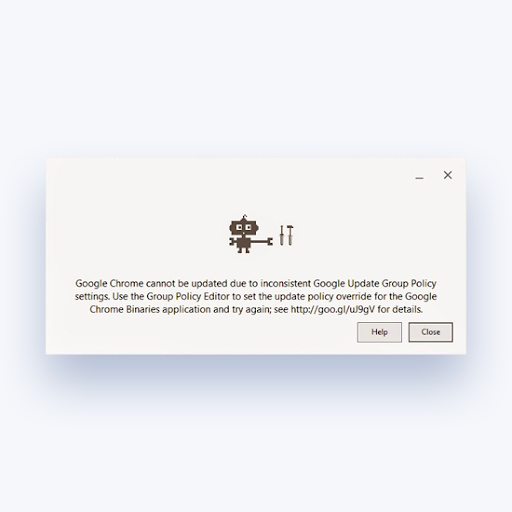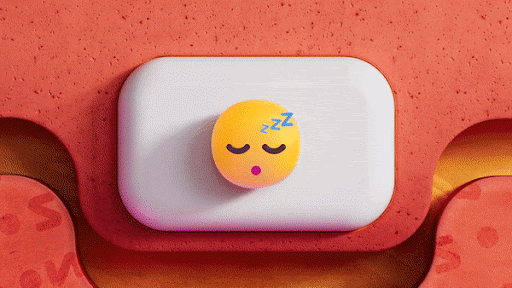Управление на насочени реклами
Насочените реклами са реклами, които ви се показват въз основа на вашата онлайн активност , например ако закупите чифт маратонки, рекламодателите може да заключат, че сте любител на спорта и може да ви се показват свързани реклами. Насочените реклами могат да предлагат на аудиторията подходящи продукти, които може да пожелаят да закупят, но за някои потребители те могат да бъдат натрапчиви или досадни. Въпреки че не можете напълно да блокирате онлайн рекламата, е възможно да коригирате настройките си за поверителност, така че да можете да се откажете да виждате насочени или персонализирани реклами.
Съвети за управление на персонализирани реклами
Има редица опции за контрол дали виждате персонализирана реклама онлайн. Потребителите могат да коригират предпочитанията си в социални медийни мрежи, браузъри, рекламни мрежи и на ниво устройство. Тези контроли обикновено се намират в настройките за поверителност на платформата или устройството, което използвате.
Windows не може да настрои домашна група на този компютър
Чрез Вашето устройство
Android
- Настройки
- Реклами
- Откажете се от персонализиране на реклами
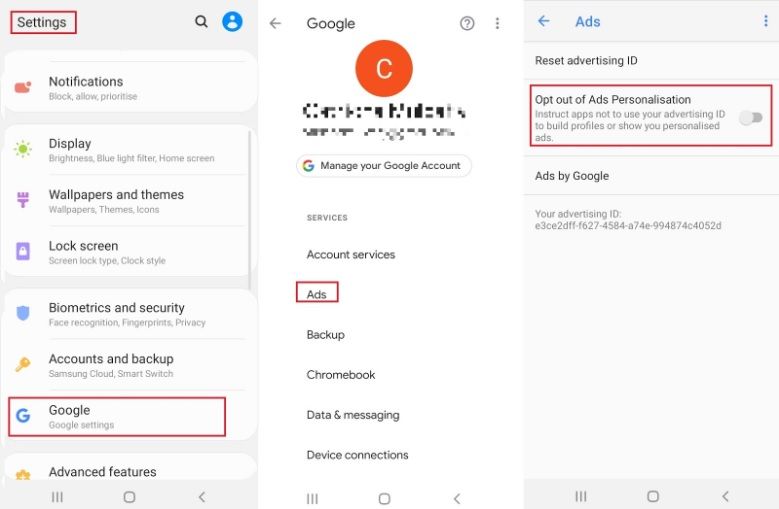
Apple/iOS
- Настройки
- поверителност
- Реклама
- Ограничете проследяването на рекламите

Чрез вашия браузър
Потребителите могат да избират да коригират настройките на браузъра си, за да блокират персонализирани реклами, като обикновено това може да бъде достъпно чрез настройките за поверителност в менюто Настройки. Тази настройка ще се прилага за браузъра на устройството, на което сте активирали настройките.
Забележка: Ако използвате няколко браузъра, това трябва да се управлява във всеки отделен браузър.


Въпреки това, ако изчистите кеша на този браузър, настройката по подразбиране отново ще влезе в сила.
Рекламни мрежи
Потребителите, които имат акаунт в рекламни мрежи като Google или Facebook, могат да деактивират персонализираните реклами, които идват от тази мрежа. Отказът от персонализирана реклама в тази конкретна мрежа ще се прилага само за тази мрежа. Например изключването на персонализирани реклами в Google означава, че вече няма да виждате лични реклами в търсенията с Google или на уебсайтове, които използват реклама с Google, но няма да ви спре да виждате персонализирани реклами от уебсайтове, които използват рекламни услуги на Facebook.
твърдият диск не се показва в bios
Настройки за персонализиране на реклами в Google

Настройки за персонализиране на реклами във Facebook

Платформи за социални медии
Някои платформи за социални медии използват персонализирана или насочена реклама. Потребителите обикновено могат да контролират тези разрешения от настройките на акаунта на платформата, в която сте се регистрирали. Ако искате да управлявате тези данни, запознайте се с настройките и настройките за разрешения за рекламиране на конкретната платформа, в която сте се регистрирали.
Пример за настройки

уебсайтове
Някои уебсайтове използват бисквиткиза персонализиране на реклами и съдържание въз основа на вашите интереси и онлайн активност. Те обикновено могат да бъдат деактивирани от настройките за поверителност на уебсайта. Потребителите могат да изберат да деактивират това напълно или да променят разрешенията за реклама за отделни компании, свързани с този уебсайт.